Die Textkomponenten nutzt einen Rich-Text-Editor (RTE) und erlaubt eine große Bandbreite an Optionen zum Bearbeiten und Formatieren von Textinhalten.
Die Textkomponente kann über drei unterschiedlichen Editor-Einstellungen genutzt werden. Je nach Editor-Einstellung stehen unterschiedliche Formatierungswerkzeuge zur Verfügung. Wir empfehlen zur einfachen Bearbeitung und Übersicht das Bearbeiten im Vollbildmodus mit allen Formatierungswerkzeugen wie hier in den Screenshots angezeigt.
Per Klick auf den Stift öffnet sich der Inline-Editor. Formatierungsoptionen wie beim normalen RTE.
Per Klick auf den Werkzeugschlüssel oder Doppelklick öffnen sich die Konfiguration Properties. Mit Klick ins Editor-Feld werden
Zunächst den Inline- oder RTE-Editor öffnen und das Fullscreen-Symbol anklicken. Der Fullscreen-Editor öffnet sich im entsprechenden Vollbild und legt alle möglichen Formatierungswerkzeuge für den Text offen.
Im Folgenden sind alle Formatierungswerkzeuge aus der Ansicht des Fullscreen-Editors aufgezeigt (beginnend links, fortlaufend nach rechts) und erläutert. Darunter befindet sich ein Akkordeon mit einem kurzen Beispiel.
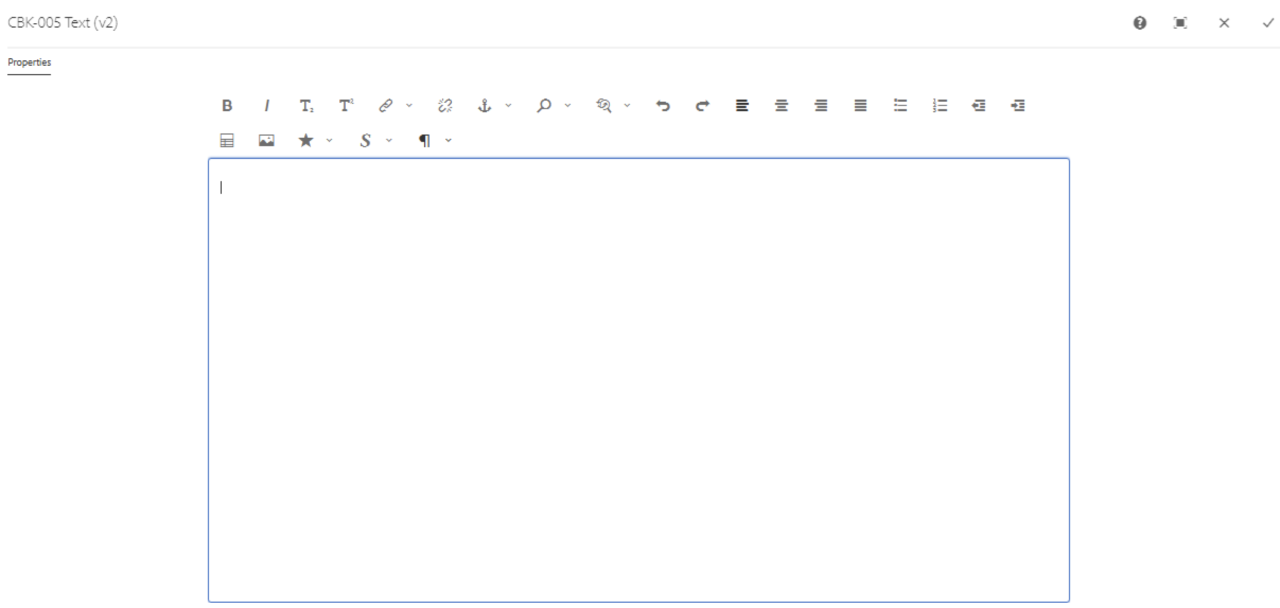
Lorem ipsum dolor sit amet, consetetur sadipscing elitr, sed diam nonumy eirmod tempor invidunt ut labore et dolore magna aliquyam erat, sed diam voluptua.
Lorem ipsum dolor sit amet, consetetur sadipscing elitr, sed diam nonumy eirmod tempor invidunt ut labore et dolore magna aliquyam erat, sed diam voluptua.
Lorem ipsum dolor sit amet, consetetur sadipscing elitr, sed diam.1234
Lorem ipsum dolor sit amet, consetetur sadipscing elitr, sed diam.1234
Dies ist ein Beispielsatz mit einem In-Text-Link, der intern verlinkt. Der Link öffnet sich im selben Tab.
Dies ist ein Beispielsatz mit einem In-Text-Link, der extern verlinkt. Der Link öffnet sich in einem neuen Tab.
Dieser Text ist linksbündig und beinhaltet noch Platzhaltertext. Lorem ipsum dolor sit amet, consetetur sadipscing elitr, sed diam nonumy eirmod tempor invidunt ut labore et dolore magna aliquyam erat, sed diam voluptua.
Dieser Text ist zentriert und beinhaltet noch Platzhaltertext. Lorem ipsum dolor sit amet, consetetur sadipscing elitr, sed diam nonumy eirmod tempor invidunt ut labore et dolore magna aliquyam erat, sed diam voluptua.
Dieser Text ist rechtsbündig und beinhaltet noch Platzhaltertext. Lorem ipsum dolor sit amet, consetetur sadipscing elitr, sed diam nonumy eirmod tempor invidunt ut labore et dolore magna aliquyam erat, sed diam voluptua.
Dieser Text ist mittig zentriert und beinhaltet noch Platzhaltertext. Lorem ipsum dolor sit amet, consetetur sadipscing elitr, sed diam nonumy eirmod tempor invidunt ut labore et dolore magna aliquyam erat, sed diam voluptua.
Dies ist ein normaler Fließtext mit einer Aufzählung, um das Ausrücken am besten abzubilden.
Dies ist ein normaler Fließtext mit einer Aufzählung, um das Einrücken am besten abzubilden.
| Lorem ipsum | dolor sit | consetetur sadipscing |
| sed diam | nonumy eirmod | tempor invidunt |
Erlaubt das Einfügen von drei Sonderzeichen:
© - Copyright
® - Registered Trademark
™ - Trademark
Paragraph Text als Blockquote gesetzt
Hierunter folgt eine horizontale Trennlinie
Im Vollbild-Modus des Rich-Text-Editors stehen zwei vordefinierte Text-Styles zur Verfügung. Diese lassen sich über das S-Symbol auswählen. Je nach gewähltem Style verändern sich Farbgebung und Intensität der Schrift.
Bei Anwendung innerhalb einer ungeordneten Liste (unordered list) wird zusätzlich ein vordefiniertes Emoji als Aufzählungszeichen dargestellt. In geordneten Listen (ordered lists) werden keine Emojis eingesetzt.
Es ist nicht möglich die Emojis in derselben Liste zu mischen.
Custom RTE Style 1
Custom RTE Style 2
Die Emojis und Farbvarianten sind während der Bearbeitung im Vollbild-Modus nicht sichtbar. Änderungen werden erst nach dem Speichern und Schließen der RTE-Fläche auf der Seite angezeigt.